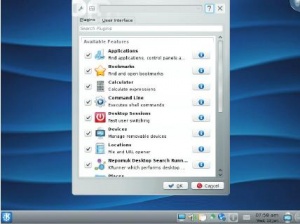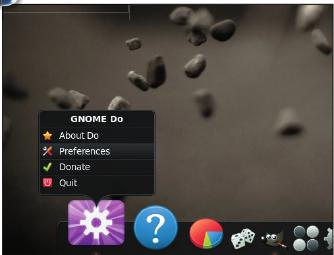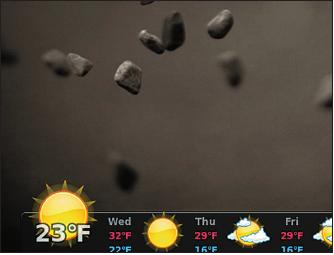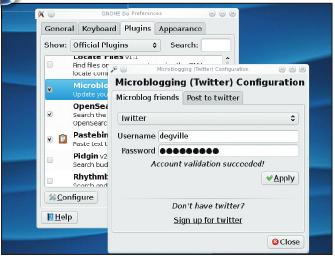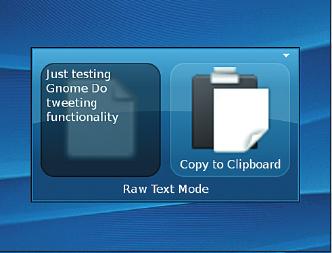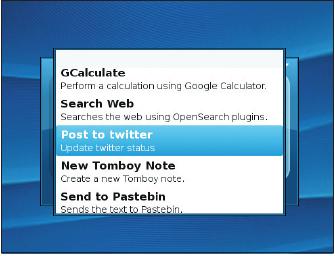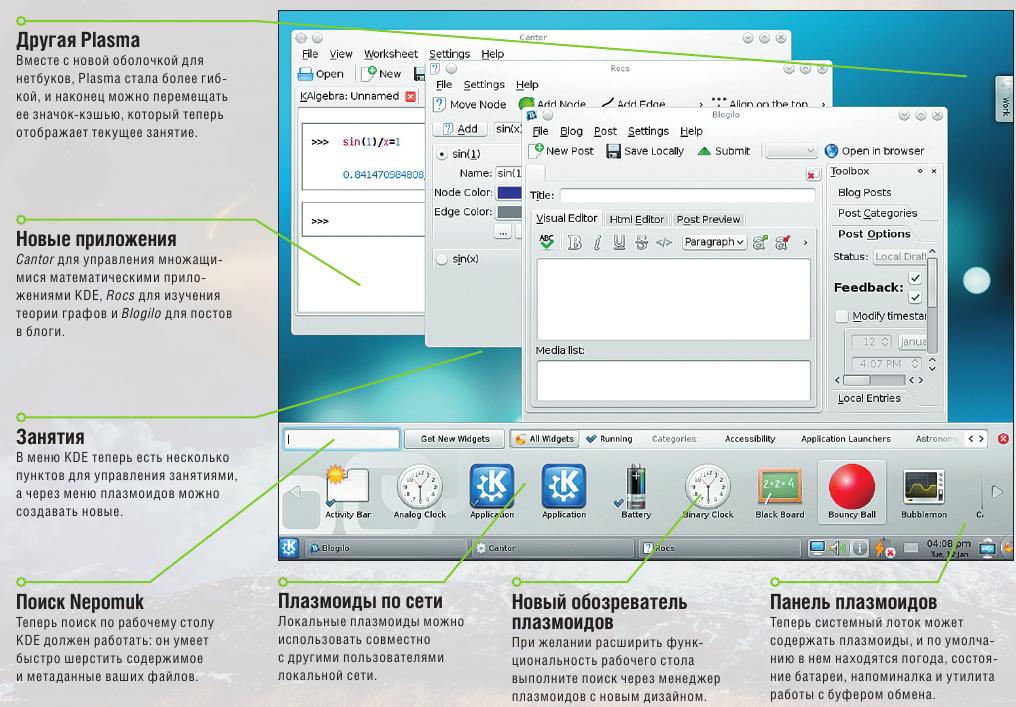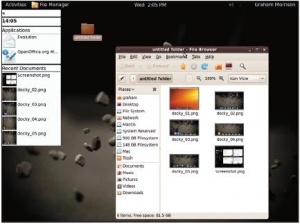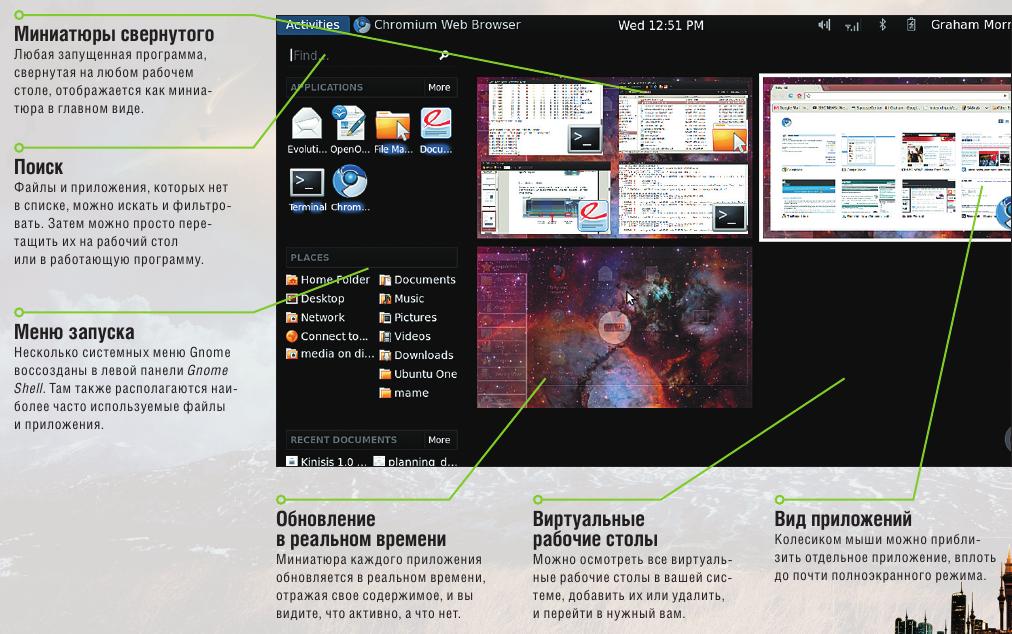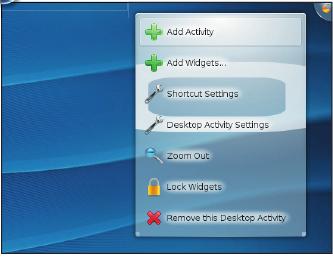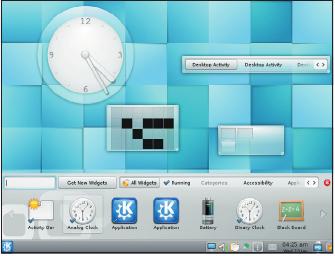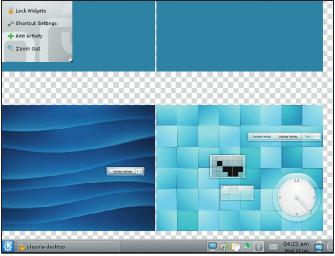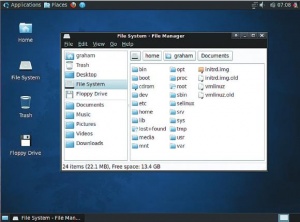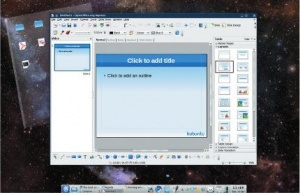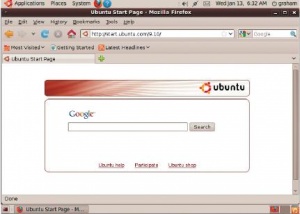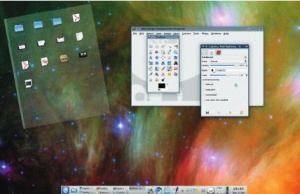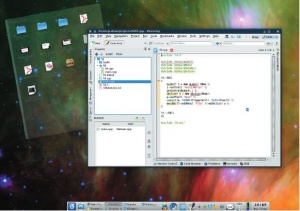- Подписка на печатную версию:
- Подписка на электронную версию:
- Подшивки старых номеров журнала (печатные версии)
LXF129:Тема номера
Материал из Linuxformat.
Содержание |
Будущее Linux
- Наш прорицатель Грэм Моррисон читает руны судьбы Linux и видит, что ближайшие месяцы принесут волнующие события...
Так уж устроена жизнь: хотите испытать последние улучшения на рабочем столе Linux — готовьтесь считать, что стабильность — фактор вторичный.
Продолжающаяся разработка KDE 4 – прекрасный тому пример. Немало его пользователей последнюю пару лет чувствуют себя подопытными кроликами, пока разработчики заделывают последние бреши в твердыне полнофункционального рабочего стола. Однако многим из нас, тем, кто пришел в Linux из любви к возне с передовыми приложениями, программами и утилитами, именно это и нравится. Они такого и ждали, и для них бывает сюрпризом услышать, что Linux дозрел до того, что его выбирают по причине разумной стабильности. Однако для мастеровых и тестеров, 2010 год вырисовывается как идеальный. Почти все мыслимые рабочие столы и программы затевают крупные релизы, и хотя даты выпуска и графики вызывают скепсис, многие из этих проектов создали технологии и усовершенствования, с которыми можно поиграть хоть сейчас.
Вкус завтрашнего дня
Мы выбрали несколько, на наш взгляд, достойных внимания программ, которые легко установить с LXFDVD или добавить через менеджер пакетов вашего дистрибутива; однако Linux ломится от приложений, которые все время развиваются, так что мы заодно попробовали угадать, что будет новым большим скачком.
Попутешествуйте с нами по Linux, и вы узнаете, что творится сейчас и во что превратится настольный Linux за следующие 12 месяцев.
KRunner
- KDE-эквивалент для Gnome Do пыхтит вдогонку.
KRunner входит в KDE уже давно. Эту утилиту вы видите при нажатии Alt+F2, и она удобна для быстрого запуска программ простым вводом их названия, без обращения к системному меню. Но конкурент в лице Gnome Do поджимает, и KRunner напрягся и ввел в релиз KDE 4.4 несколько приятных улучшений.
Наиболее заметное изменение – диалог KRunner теперь располагается вверху экрана, а не в середине. Это удобнее, так как теперь он не перекроет важную программу или новости Slashdot. Закрыть окно также можно повторным нажатием Alt+F2.
KDE 4.4 обзавелся поисковым движком, и первое новшество, которое можно попробовать в KRunner – это поиск по рабочему столу. Результаты отобразятся в панели внизу. Все прочее более или менее привычно, пока вы не нажмете на маленький значок гаечного ключа.
Башенный КРан
Появляющееся окно всегда скрывало добавочные возможности за строгим интерфейсом KRunner’а. Оно содержит список пунктов, которые могут появиться в качестве действий в основном окне результатов. Версия для KDE 4.4 имеет четыре новых функции. Скажем, приложения завершаются вводом kill и имени. Теперь после набора kill приложения, соответствующие введенному тексту, будут отображаться на панели результатов. Ключевое слово можно поменять, перенастроив модуль расширения Terminate Applications.
Можно вывести все съемные устройства в вашей системе, набрав solid, а также, по идее, управлять виртуальными рабочими столами, введя window.
Заставить работать последнее нам не удалось, хотя нужный модуль и присутствовал в окне настройки. В KRunner прячутся залежи других возможностей, получаемых через старые модули расширения, однако нас особенно порадовала кросс-совместимость с дополнениями Gnome Do.
Docky: Панель нового поколения
Docky стартовал как амбициозная замена панели, встроенная в утилиту Gnome Do. Это было прекрасное сотрудничество, поскольку Gnome Do – довольно техническое приложение, требующее от пользователей понимания того, что им надо сделать и на что способны их компьютеры. К тому же у него довольно мало обратной связи. А вот компонент Docky – более традиционная панель запуска, располагающаяся внизу экрана. Его можно использовать для отображения информации, запуска программ и переключения между ними.
Имеются альфа-пакеты для новой самостоятельной версии, имеющей номер 2, однако почти такой же функциональности можно достичь, установив старую версию пакета Gnome Do, которая, скорее всего, есть в репозиториях вашего дистрибутива. Если вы запустили Docky из Gnome Do, убедитесь, что в окне настроек тема изменена на ‘Docky’, иначе его не будет видно.
Можно перетаскивать приложения из вашего системного меню и добавлять их на панель Docky, а оттуда – запускать. Значки работающих программ снабжаются точечкой внизу пиктограммы, а справа от панели находятся информационные апплеты. При перемещении указателя мыши по панели значки плавно увеличиваются и уменьшаются, показывая, что находится под фокусом.
Правый щелчок мыши на панели выведет диалог настроек, откуда можно добавлять новые апплеты, выполняющие подручные задачи вроде отслеживания погоды или ресурсов CPU, или наблюдения за почтовым ящиком Google Mail.
Шаг за шагом: Работаем с Docky
- 1 Запуск Gnome Do
- Docky запускается либо через отдельную программу, либо выбором темы Docky в Gnome Do.
- 2 Управление программами
- Перетащите приложение на панель. Когда оно работает, наведение курсора мыши выдаст о нем подробную информацию.
- 3 Десклеты
- Вот несколько информационных апплетов из Docky. Щелкните по ним, и получите больше сведений.
Передний край
- Чтобы построить будущее, надо понять прошлое.
Ну как предлагать революционный рабочий стол, когда наши пользователи все еще скованы старыми концепциями ввода, испытанными и проверенными за те двадцать лет, что люди пользуются клавиатурой и мышью? Если бы Linux создавался в Apple, программисты тайно корпели бы несколько лет, прежде чем объявить о новой модели рабочего стола. Но открытое сообщество действует не так. Инновации шумно обсуждаются на онлайн-форумах, по каналам разработчиков и посредством релизов ПО. Это испытание гласностью, в процессе которого много чего может пойти неверным путем – и нередко идет.
Хорошим примером служит композиционный эффект. Почти сразу после того, как Дэвид Ривмен [David Reveman] закончил свою первоначальную работу над Compiz, его поправки можно было применить почти во всех настольных дистрибутивах Linux без особых трудов. Пользователи могли установить Compiz и вращать свои рабочие столы за считанные минуты. Однако перерождение этих поправок в привычную часть графического окружения продолжалось довольно долго, и теперь, через четыре года после первого релиза, процесс еще идет. А все потому, что пути принятия Compiz препятствовало сообщество: его неприятие, ответвления, апатия и дублирование мешали прогрессу. То же происходит и с другими.
Если вы хотите изменить способ взаимодействия людей с рабочим столом, нужно сменить технологию, лежащую в основе данного рабочего стола. Большая часть разработчиков понимает это в том плане, что им нужен новый релиз, с совершенно новым API и большим числом новых технологий для создателей приложений. Такая теория стоит, например, за изобилием новых библиотек и концепций в KDE 4; но это также означает, что разработчикам нужно время, чтобы врубиться, если они до этого снизойдут.
Разработка Gnome более прагматична. Версия 2 вышла почти одновременно с KDE 3 в 2002 году, и она, в широком смысле, все еще остается текущей версией Gnome. Здесь не было резких смен дизайна, API, капитального пересмотра функций и марафонов по отладке. Вместо этого присутствует устойчивый марш прогресса, и хотя Gnome, быть может, и недостает ряда экспериментальных аспектов KDE, его последний релиз 2.28, тем не менее, сильно отличается от релиза 2.0.
Topaz
Частично это потому, что Gnome, в отличие от KDE, больше ориентирован на приложения. Например, пользователь не обязан знать, что фотоменеджер F-Spot написан на Mono и использует C# – важно только одно: каждое приложение Gnome предоставляет стандартный интерфейс, отвечающий принципам Gnome. Именно по этой причине Gnome остается в силе даже на других платформах и операционных системах: такая идея не требует обновления при выходе новой версии.
Релиз Gnome 3.0 запланирован на сентябрь этого года, но, как и все выпуски версий 2.x, это вряд ли будет революцией по типу KDE 4. Изначально были планы по более крутым переменам, все они известны под обобщающим названием Gnome 3.0 – ToPaZ (Three Point Zero). Взглянув на некоторые планы для Topaz, особенно результаты первоначальных сеансов мозгового штурма, вы увидите, что большая часть идей остается в текущем плане.
Утилиты нового поколения: Gnome Do
Мы не хотим, чтобы создатели рабочих столов навязывали нам свою волю. Мы сами решаем, что запускать, невзирая на то, что они там включили в комплект программ по умолчанию и что планируют включить в следующем релизе. Революционным приложением, на которое следует обратить внимание, несмотря на его отсутствие в планах Gnome 3.0, является Gnome Do.
Первоначально вдохновленный утилитой из OS X под названием Quicksilver, Gnome Do быстро стал самым быстрым и сильным способом извлечь всю мощь рабочего стола Linux. Он дает полный контроль над запуском приложений, однако способен на большее. Благодаря десяткам отдельных модулей расширения можно устанавливать приложения, открывать удаленные соединения, воспроизводить музыку, обозревать Интернет, посылать электронные письма, играть в игры, заниматься твиттерством и блоггерством, не отрывая пальцев от клавиатуры. И, несмотря на привязку к Gnome, он одинаково хорошо работает и на других рабочих столах, включая KDE.
Последний релиз вышел довольно давно, а значит, пакеты Gnome Do доступны даже в самых консервативных дистрибутивах. После установки вы сможете запустить его, как обычно, из системного меню, и во время его работы переключиться в главное приложение, нажав некую комбинацию клавиш – обычно, кнопку Windows и пробел, но это можно изменить. Тут у вас возникнет соблазн назвать Gnome Do разрекламированной пустышкой: ведь вы увидите лишь два непонятных окна. Однако с их помощью можно делать почти все. Например, начав вводить название закладки в Firefox, вы увидите, что ее полный адрес появится в панели слева. Нажатие Enter откроет эту страницу в браузере. Если нажать Tab, то фокус переместится в правую панель, где с помощью курсорных клавиш выбираются другие действия, доступные для URL. По умолчанию можно создать Tiny URL, открыть URL или скопировать его в буфер обмена.
Способности Gnome Do определяются его модулями расширения. Мы использовали модуль Firefox, но существуют десятки других. При видимом окне Gnome Do щелкните по маленькой стрелке вниз, расположенной вверху справа. Откроется небольшое меню, и вы сможете подключить больше модулей, нажав на опции Настройки [Preferences] и перейдя на появившуюся страницу Расширения [Plugins].
Чтобы узнать, как используется каждый модуль, нажмите кнопку О программе [About] или зайдите на вики Gnome Do (http://do.davebsd.com).
Шаг за шагом: Твит из Gnome Do
- 1 Учетные данные
- Откройте окно модулей расширения, включите модуль Microblogging и нажмите Configure, чтобы ввести данные вашей учетной записи.
- 2 Чтение твитов
- Новые твиты появляются на вашем рабочем столе, и можно отправить свой собственный, введя текст в Gnome Do и нажав Tab.
- 3 Отправка твита
- Нажмите Tab, чтобы переключиться в другую панель, и отметьте нужное действие клавишами курсора. Выберите Post To Twitter, и действие выполнится.
Что нового в KDE 4.4
В KDE 4, большая часть цикла разработки революционных изменений, отличающих его от KDE 3, фактически была проделана после первоначального релиза. Если бы KDE 4 вышел сейчас, его провозгласили бы величайшим триумфом, а не лавиной исправлений и обновлений, обрушившейся на нас в январе 2008, после появления 4.0 на зеркалах. В то же время разработчикам нужно играть на балансе ожидания. Остались ли бы пользователи на рабочем столе KDE, будь они привязаны к программам эпохи KDE 3? К счастью, с выходом KDE 4.4 большая часть той критики и проблем с использованием сгладилась, и наконец у нас есть рабочий стол KDE, способный заменить KDE 3.5.
Все для пользователя
- Впервые за долгое время Linux реально стал проще.
И Gnome, и KDE уделяют огромное внимание тому, что они называют «занятиями» [activities]. Это расширения идеи виртуальных рабочих столов; однако, в отличие от последних, которые суть просто независимые надставки вашей экранной площади, занятия ассоциируются с некой задачей. Возьмем занятие «Документы»: для него нужен рабочий стол с быстрым доступом к текстовому или HTML-редактору, онлайн-ресурсы и, возможно, словарь или тезаурус. Как и во многих других случаях, обычная настройка такого окружения требует, что бы пользователь повозился с меню приложений, а также вник в структуру файловой системы.
Многие разработчики признают, что этот процесс далек от идеального и что в будущем рабочие столы не будут требовать ни знания файловой системы, ни даже понятия о том, где и как хранятся программы. Процесс работы с данными должен быть максимально интуитивен, и оба главных рабочих стола Linux изо всех сил стараются решить эту задачу, каждый на свой лад.
В Gnome, например, ключевая цель версии 3.0 – рационализация опыта пользователя. А главная пользователе-центристская технология для ее достижения воплощена в Gnome Shell. Последние 18 месяцев это приложение стремительное развивалось, после того как Винсент Унц [Vincent Untz] из Gnome опубликовал свои наблюдения за дискуссиями на фестивале хакеров в конце 2008 года. Он указал, что такая задача, как поиск окна, требует излишних усилий; что рабочие среды хороши, но не очевидны; и запуск приложений должен быть проще.
Чтобы справиться с этими проблемами, применив последние технологии Linux, и был разработан Gnome Shell. Подобно Moblin, Gnome Shell использует графическую библиотеку Clutter, которая заботится о плавных переходах и внешней красоте даже на самом скромном графическом оборудовании.
Gnome Shell: Ключевая технология Gnome 3.0
KDE
Команда KDE трудилась над подобными задачами на протяжении всего процесса разработки KDE 4. Однако, по правде сказать, многие идеи, рекламировавшиеся до версии 4.0, были сочтены чересчур сложными для реализации на первых порах. KDE 4.4 разрабатывался для исправления части этих проблем, посредством расконсервирования семантического рабочего стола Nepomuk и привлечения «занятий».
Семантический рабочий стол Nepomuk, как мы уже писали, это мост через пропасть, разделяющую онлайн-контент и содержимое вашего компьютера. Частично Сеть уже затесалась в такие программы KDE, как Dolphin, где можно добавлять комментарии и тэги и выставлять рейтинг файлов; но ранее пользоваться этим особых причин не было. В KDE 4.4 вы, наконец, сможете употребить эти поля ценной информации для поиска в своем контенте, подобно поиску в Интернете с помощью Google.
Другой важный аспект опыта пользователя в KDE – применение занятий. Как и в Gnome Shell, это функция метауправления виртуальными рабочими столами и приложениями согласно роду вашей деятельности. Такая возможность уже была в KDE 4, однако в версии 4.4 занятия стали привилегированными гражданами рабочего стола. Возможно, это попытка погреться в лучах славы Gnome Shell. Однако использовать их не так просто и понятно. Вместо того, чтобы заменить системное меню и управление файлами, занятия в KDE предпочитают заведовать комплексными средами. Они не заменяют ни панели, ни стартовое меню, а, например, просто позволяют быстро воссоздать рабочее окружение – так же легко, как переход по закладке в браузере. Это вовсе не плохо, но это совсем другая история.
Лучшее в Gnome Shell – то, что испробовать его можно уже сегодня. И мы советуем вам так и сделать, ведь это может изменить ваше представление о Gnome.
Gnome Shell без затей устанавливается через менеджер пакетов вашего дистрибутива. Однако для его старта вам, возможно, придется открыть командную строку и ввести там gnomeshell --replace. Если вы хоть раз запускали Compiz вручную, эта команда покажется знакомой: ведь аргумент --replace предписывает заменить текущий менеджер окон в обоих проектах. При работе Gnome Shell вы не увидите (это зависит от номера установленной вами версии) на рабочем столе никаких новых окон; единственным признаком перемен будет несколько иной стиль оформления рамок, а также, в последней версии Gnome Shell, док быстрого запуска, прикрепленный к левому верхнему углу главного окна. Чтобы увидеть Gnome Shell в действии, просто подвиньте указатель мыши к правому верхнему краю экрана. Текущий вид должен отъехать назад, а на свободном месте справа появятся другие виртуальные рабочие столы, а слева – минимальное стартовое меню. Оно содержит программы и файлы, и можно либо щелкнуть по какому-нибудь – тогда на текущий рабочий стол загрузится соответствующее приложение, либо перетащить значок на тот рабочий стол, где вам это приложение нужно. Но меню намного умнее, чем кажется с первого взгляда. Например, если вы перетащите на новый рабочий стол текстовый файл, Gnome Shell автоматически загрузит его в приложение, открывающее документы данного типа. Каждое окно на виртуальном рабочем столе обновляется, отображая измененное содержимое, а подведя к окну указатель мыши, можно увеличить его, покрутив колесико.
Польза виртуальных рабочих столов
«Занятия» присутствовали в KDE 4 и прежде, но только в KDE 4.4 они стали неотъемлемой частью рабочего стола – во многом благодаря меню плазмоидов: теперь оно содержит пункт Добавить занятие [Add Activity], очищающее экран. Затем можно добавлять плазмоиды, менять вид рабочего стола и запускать приложения.
Мы нашли, что лучший способ переключения между занятиями – это виджет Activity Bar на рабочем столе. Его следует добавить для каждого занятия, хотя переключиться так же можно, отдалив рабочий стол в меню Plasma или создав действие мыши (щелкните правой кнопкой по рабочему столу, выберите Настройки занятий [Desktop Activity Settings] и перейдите на страницу Действия мышью [Mouse Actions]).
Путаницу, связанную с наличием нескольких занятий и в то же время нескольких виртуальных рабочих столов, можно уменьшить, скомбинировав их в одну функцию. Откройте в программе Параметры системы [System Settings] панель настройки Рабочие столы [Multiple Desktops] и включите опцию Свое занятие для каждого стола [Different Activity For Each Desktop]. При этом часть функций виртуальных рабочих столов будет утеряна, зато вы сможете переключаться между занятиями привычным способом; а это более удобное решение, если на каждую задачу вам достаточно одного рабочего стола.
Шаг за шагом: Занятия в KDE
- Нажмите на значок кэшью в правом верхнем углу экрана и выберите Add Activity. Ваш рабочий стол превратится в пустой экран.
- Теперь можно добавлять файлы, папки и виджеты рабочего стола для нового занятия, и они будут видны только в нем.
- Переключаться между занятиями можно, отодвинув рабочий стол, а также через плазмоид рабочего стола или виртуальный пейджер.
Приложения нового поколения
- Вот что мы надеемся иметь через 12 месяцев.
Xfce
Несомненно, основное внимание по части новинок 2010 года привлекают Gnome и KDE. Другие рабочие столы Linux не планируют крупных нововведений, и в этом их сила: ведь часто они выезжают за счет способности оставаться стабильными и относительно легковесными. Лучшим примером тут служит Xfce: версии отличаются друг от друга довольно слабо, да и не стремятся к революциям. Xfce 4.8 вошел в стадию планирования только в августе прошлого года, и в итоге список функций иначе как туманным не назовешь.
Ожидается, что в новой версии улучшатся система меню, обращение с иконками и управление с клавиатуры, но особо амбициозных планов насчет фейерверка новых функций нет. В новой системе меню пользователю, видимо, будет проще редактировать пункты, что на сегодняшний день вызывает жалобы, если верить разработчикам Xfce. Xfce собирается последовать модена экранные уведомления – разработчик Xfce Жером Гельфуччи [Je’roˆme Guelfucci] представил поправки, которые перенесут на Xfce систему уведомлений Gnome. Новый менеджер файлов Thunar также намерен стать мощнее, хотя основное его достоинство в суперскорости и отсутствии мусора, захламляющего другие файловые менеджеры. Финальная версия 4.8 должна выйти в апреле 2010.
OpenOffice.org
Теперь, когда главный спонсор проекта, Sun Microsystems, куплен Oracle’ом, наиболее функциональный свободный офисный пакет, похоже, собирается претерпеть некоторые изменения. На момент написания первые релиз-кандидаты версии 3.2 только-только появились на зеркалах. Обещано ускорение загрузки: у Writer – почти вдвое, от 11 секунд в версии 3 до менее 6 в 3.2. Также улучшится совместимость с файлами – и со спецификацией ODF 1.2, и с проприетарными форматами; появится возможность сохранять документы Microsoft Office, защищенные паролем. Версия 3.3, которая теоретически появится к концу года, первой пожнет урожай проекта Renaissance. Это предпринятая OpenOffice.org благородная попытка радикально пересмотреть пользовательский интерфейс приложений пакета, которая, надеемся, все же приведет его в соответствие со стандартами XXI века. Вначале обновление обещано только в Impress, а над другими программами поработают в следующих версиях, но пока мы не увидим экранных снимков нового дизайна, нас трудно будет убедить.
Firefox
Несомненно, следующие 12 месяцев будут напряженными для web-браузера Firefox. Бывший любимчик открытого сообщества, Firefox ныне тесним браузером Chromium от Google и ощущает недостаток быстродействия, в свете роста популярности технологии WebKit. Как следствие, будущая разработка сконцентрируется на повышении скорости и укреплении факторов первоначального успеха Firefox, а не на добавлении функций в браузер, который и так многие пользователи считают чересчур раздутым.
Однако текущий план развития для Firefox не назовешь волнующим. В этом году ожидается несколько важных обновлений, начиная с версии 3.6, которая увидела свет в конце января. Она демонстрирует приличные сдвиги в обработке JavaScript, а также поддержку «легких тем» Personas, сходных с имеющимися в Chrome от Google. В версии 3.7, планируемой к выпуску в середине года, улучшится производительность, а также будет включена последняя версия движка Gecko.
Также стоит упомянуть о Jetpack. С его помощью разработчики могут писать дополнения к Firefox, используя те же средства, что и для создания web-страниц, а именно HTML, CSS и JavaScript. Однако лучшее в Jetpack – установка дополнений без нудного перезапуска Firefox. Наконец, есть шанс, что к концу года на зеркалах появится уже Firefox версии 4.0. Здесь ждать особо нечего – скорее всего, будут предсказуемые внешние изменения, ускоренный JavaScript и новый Gecko; но возможны и сюрпризы.
GIMP
После нескольких лет печальной славы «любимой, но покинутой» программы, GIMP, кажется, наконец восстает из пепла апатии, переоткрывая себя как растровый графический редактор свободного рабочего стола будущего. Версия 2.6, выпущенная в октябре 2009 года, стала шагом в правильном направлении, однако новую эру провозгласит версия 2.8, главным образом благодаря введению совершенно нового, переделанного интерфейса, отправляющего на свалку мелкие диалоги и окна. GIMP 2.8 получит однооконный режим, как у коммерческого конкурента, и продвинется по пути к простоте для большинства пользователей.
Мартин Нордхолтс [Martin Nordholts], один из ведущих разработчиков проекта, считает интерфейс GIMP довольно путаным, главным образом из-за кучи окон; наличие одного окна решит львиную долю проблем. Работа предстоит большая: изменения включают девять отдельных задач, а одна эта задача отнимет до 10 % времени разработки следующего релиза. Но многие согласны с тем, что дело стоящее.
Остальная часть времени разработки отведена на реализацию новых функций. Например, вы сможете вводить текст прямо на изображении, без специально окна; появится группировка слоев и упростится редактирование более крупных и сложных изображений. Однако разработка GIMP всегда зависела от относительно небольшой и преданной команды. Раньше это приводило к большому разрыву между релизами, и с 2.8, видимо, будет то же самое. По оценке Мартина Нордхолтса, если внести все планируемые функции, то 2.8 увидит свет не ранее 2012 года. Он предложил компромисс – убрать из плана идеи вроде векторных слоев и унифицированных свободных инструментов преобразования; тогда релиз может выйти к концу 2010.
Разработка
В последние годы произошел небольшой сдвиг от открытого ПО, разрабатываемого только сообществом своих же пользователей, к программам, создаваемым и спонсируемым коммерческими предприятиями. В эту категорию попадает Google Chrome; то же относится к среде разработки от Nokia, Qt Creator.
В результате у нас отродясь не было столь широкого выбора web-браузеров, и у любителей программирования теперь есть масса вариантов совместимых с Linux интегрированных окружений. Если вы разработчик Qt/C++, Qt Creator растет на глазах. Скорее всего, это будет наилучшим выбором, если вы хотите влиться в толпу разработчиков приложений для мобильных телефонов Nokia. В смежной области – KDevelop 4, наконец, близок к релизу где-то в первой половине 2010 года. Это одно из последних приложений эры KDE 3, ожидающих перехода на KDE 4; надеемся, что оно сумеет продержаться несколько лет, пока разработчики снова не решат начать все с нуля.
Для управления проектами KDevelop 4 использует CMake, позволяя держать открытыми сразу несколько проектов. Он также поддерживает сложный рефакторинг, умеет проверять соответствие аргументов и взаимодействует с распределенными системами управления версиями, например, Git. Однако Kdevelop 4 утратит богатый выбор языков своего предшественника и сконцентрируется на C++/Qt – эта ниша прочно занята Qt Creator.
Разработчикам Gnome сообщаем, что, похоже, предстоит парочка релизов IDE Anjuta, первый из которых будет версии 2.29.2. MonoDevelop, многоязыковая IDE, ориентированная на C#, также набирает силу: в конце года был релиз версии 2.2. Насчет версии 2.4 пока планов нет, но при текущем темпе выпуска мы ожидаем ее к концу этого года.